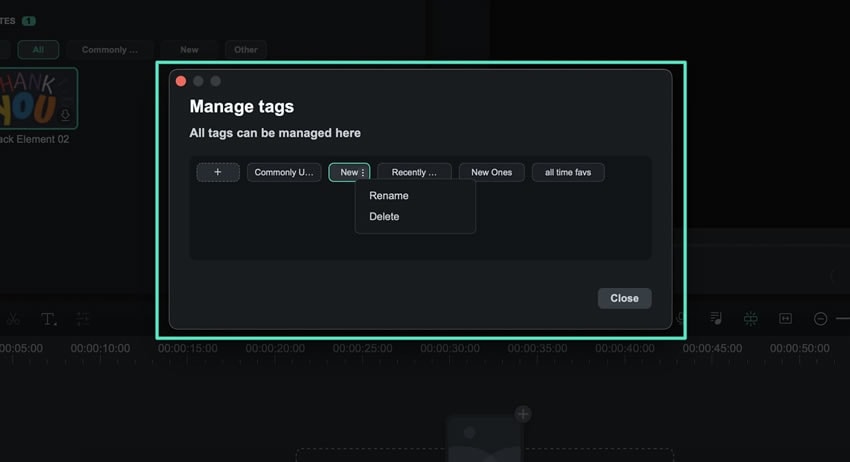Berpikir Lebih Luas Dari Panduan Pengguna Filmora
Penggunaan Marked Favorites untuk Mac
Wondershare Filmora telah membuat penambahan efek atau filter menjadi mudah bagi penggunanya melalui fitur Marked Favorites. Namun, pembaruan terbaru telah mengoptimalkan fitur ini dengan menawarkan pengguna untuk melakukan lebih dari sekadar daftar favorit biasa. Untuk mempelajari lebih lanjut tentang fitur ini dan cara memanfaatkannya secara maksimal, lanjutkan membaca panduan ini:
Menambahkan Tag di Marked Favorites
Dengan diperkenalkannya tag, pengguna sekarang bisa mempersonalisasi berbagai stiker, filter, dan efek Favorit mereka dalam berbagai kategori. Di bawah ini adalah gambaran umum yang komprehensif tentang cara membuat dan mengelola tag dengan Filmora:
Langkah ke-1: Memulai Sebuah Proyek Baru di Filmora
Setelah berhasil mendownload Filmora, masuk ke akun Anda dan arahkan ke panel kiri, di mana Anda akan menemukan opsi "Create Project". Setelah itu, pilih tombol "New Project" dari opsi yang ditampilkan di layar utama.
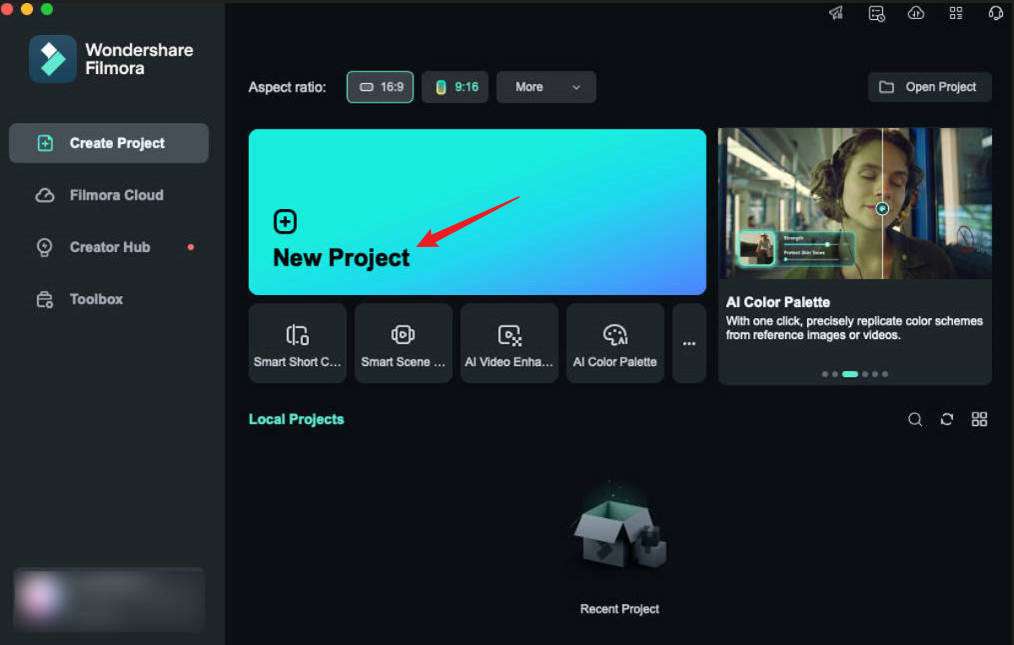
Langkah ke-2: Menandai Grafik Favorit
Pilih tab grafis seperti "Stickers" atau "Effects" untuk memilih grafik favorit Anda. Setelah Anda memilih grafik yang diinginkan, buka opsi di bawah ini dan tandai sebagai favorit dengan mengklik ikon "Star".
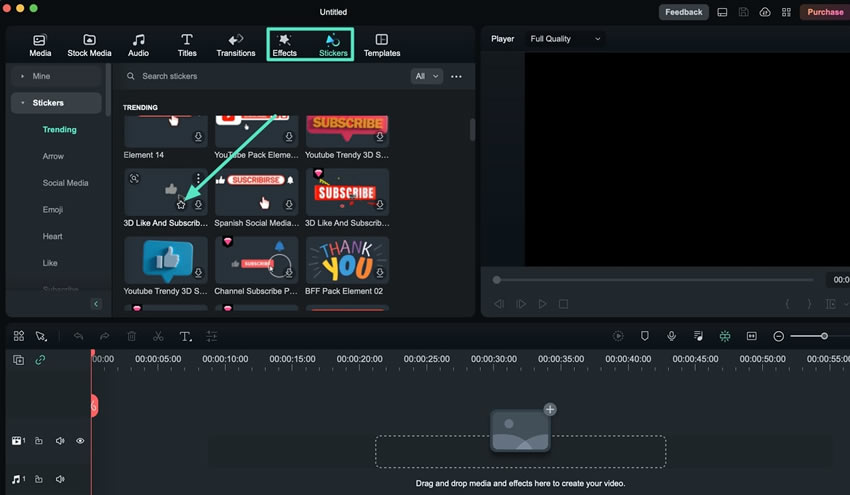
Langkah ke-3: Mengakses Marked Favourites Anda
Sambil tetap berada di tab grafik yang sama, pindah ke kategori "Mine" di panel kiri dan perluas tab tersebut. Pilih "Favorites" dari opsi dan pindah ke salah satu opsi yang ditandai di Perpustakaan Favorit. Klik kanan pada opsi ini dan sebuah menu drop-down akan muncul, menawarkan opsi untuk kustomisasi.
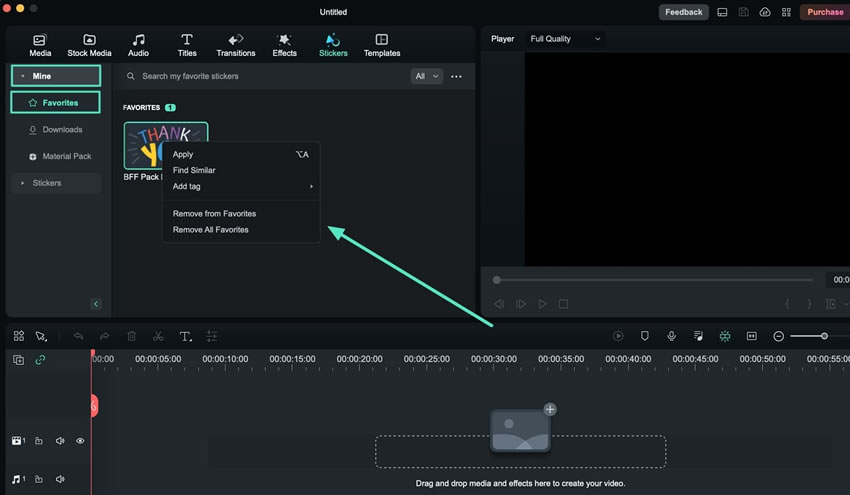
Langkah ke-4: Menetapkan Tag ke Marked Favorites Anda
Dari menu opsi, pilih opsi "Add Tag", dan Anda akan melihat beberapa opsi tag. Anda dapat mengkategorikan opsi favorit Anda ke dalam dua tag secara default: "Recently Used" dan "Commonly Used", yang keduanya akan ditampilkan di bagian atas bagian favorit.
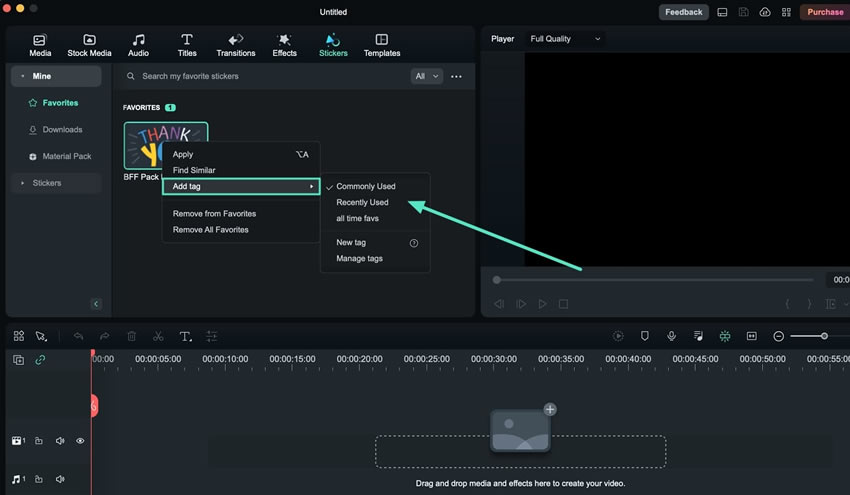
Langkah ke-5: Menyesuaikan Sebuah Tag
Selanjutnya, Anda dapat membuat kategori pribadi dengan memilih opsi "New Tag", yang akan memunculkan jendela pop-up di mana Anda dapat menyesuaikan nama untuk tag Anda dan klik "OK" untuk mengonfirmasi. Tag baru Anda dan kategori-kategori tag lainnya akan muncul di atas bagian favorit. Jika Anda ingin membuat tag tambahan, klik opsi "+".
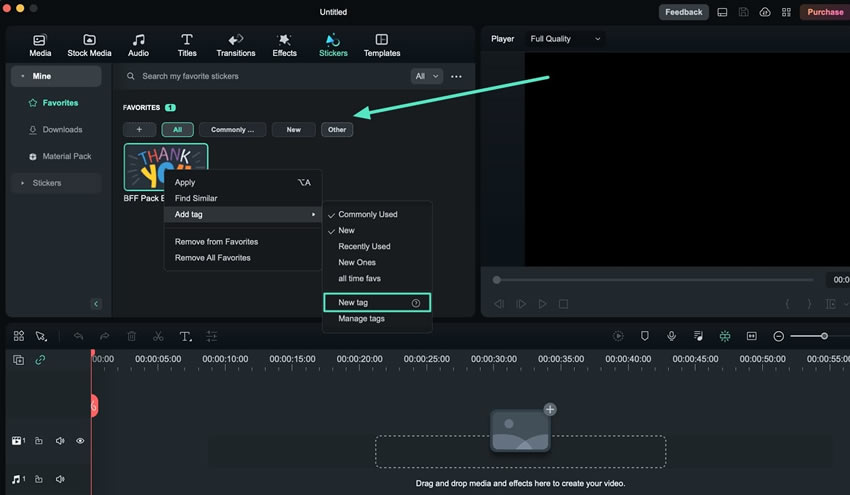
Langkah ke-6: Mengganti Nama atau Menghapus Sebuah Tag
Jika Anda ingin menghapus nama tag, pilih opsi "Manage tags". Jendela kecil untuk mengelola tag akan muncul. Arahkan ke nama tag, klik ikon "Tiga Titik", dan pilih untuk mengganti nama atau menghapusnya. Metode ini mampu membantu Anda untuk menyempurnakan kustomisasi tag atau mengelola marked favorites secara efisien.